三星手机后怎么恢复
三星手机的恢复操作通常指的是恢复出厂设置,这将清除手机上的所有数据并将手机恢复到初始状态,以下是详细的恢复步骤及相关事项:

恢复出厂设置前的准备
| 准备事项 | 详情 |
|---|---|
| 备份数据 | 使用三星云、Google Drive、百度网盘等备份联系人、照片、视频等重要数据。 |
| 确保电量充足 | 保证手机电量在50%以上,或连接充电器,避免恢复过程中因电量不足导致中断。 |
| 解除账户锁定 | 若绑定三星账户或谷歌账户,需提前解除绑定,否则恢复后可能无法正常使用。 |
通过手机设置恢复出厂设置(适用于能正常进入系统的情况)
- 打开设置:在主屏幕上找到并点击“设置”图标。
- 进入常规管理:向下滑动屏幕,找到“常规管理”选项并点击进入。
- 选择重置选项:在常规管理页面中,点击“重置”选项。
- 恢复出厂设置:点击“恢复出厂设置”,系统会提示此操作将删除所有数据,仔细阅读提示后,点击“重置”按钮确认。
- 等待重启:手机将自动擦除数据并重启,这个过程可能需要几分钟,耐心等待即可。
通过恢复模式恢复出厂设置(适用于无法进入系统的情况)
- 关机:长按电源键,选择“关机”选项,将手机完全关闭。
- 进入恢复模式:
- 对于有Home键的机型(如Galaxy S7),同时按住音量上键、Home键和电源键,直到出现三星标志后松开电源键,但继续按住音量上键和Home键,直到进入恢复模式。
- 对于无Home键的机型(如Galaxy S10),同时按住音量上键、Bixby键和电源键,看到三星标志后,松开电源键,但继续按住其他按键,直到进入恢复模式。
- 部分机型可能只需同时按住音量上键和电源键即可进入恢复模式。
- 选择清除数据/恢复出厂设置:在恢复模式中,使用音量键上下移动光标,选择“wipe data/factory reset”选项,然后按电源键确认。
- 确认操作:选择“Yes -delete all user data”选项,按电源键确认,系统将开始清除数据。
- 等待完成并重启:数据清除完成后,选择“reboot system now”选项,手机将自动重启并恢复到出厂设置。
恢复出厂设置后的设置与优化
| 事项 | 详情 |
|---|---|
| 重新设置基本参数 | 根据屏幕提示,设置语言、地区、Wi-Fi连接等基本参数。 |
| 登录账户 | 如果需要,重新登录三星账户、谷歌账户等。 |
| 恢复数据 | 从之前的备份中恢复数据,如通过三星云、Google Drive等进行数据恢复。 |
| 安装应用 | 根据个人需求,从应用商店重新安装常用应用程序。 |
| 优化系统设置 | 调整屏幕亮度、关闭不必要的自动同步功能、定期清理缓存等,以提升系统性能和使用体验。 |
相关问答FAQs
Q1:恢复出厂设置会删除SD卡上的数据吗?
A1:默认情况下,恢复出厂设置只会清除手机内置存储的数据,不会影响SD卡上的数据,但如果在恢复出厂设置之前,SD卡已挂载到手机并进行了相关数据操作,可能会有部分数据被影响,建议在操作前先将SD卡中的重要数据备份好。
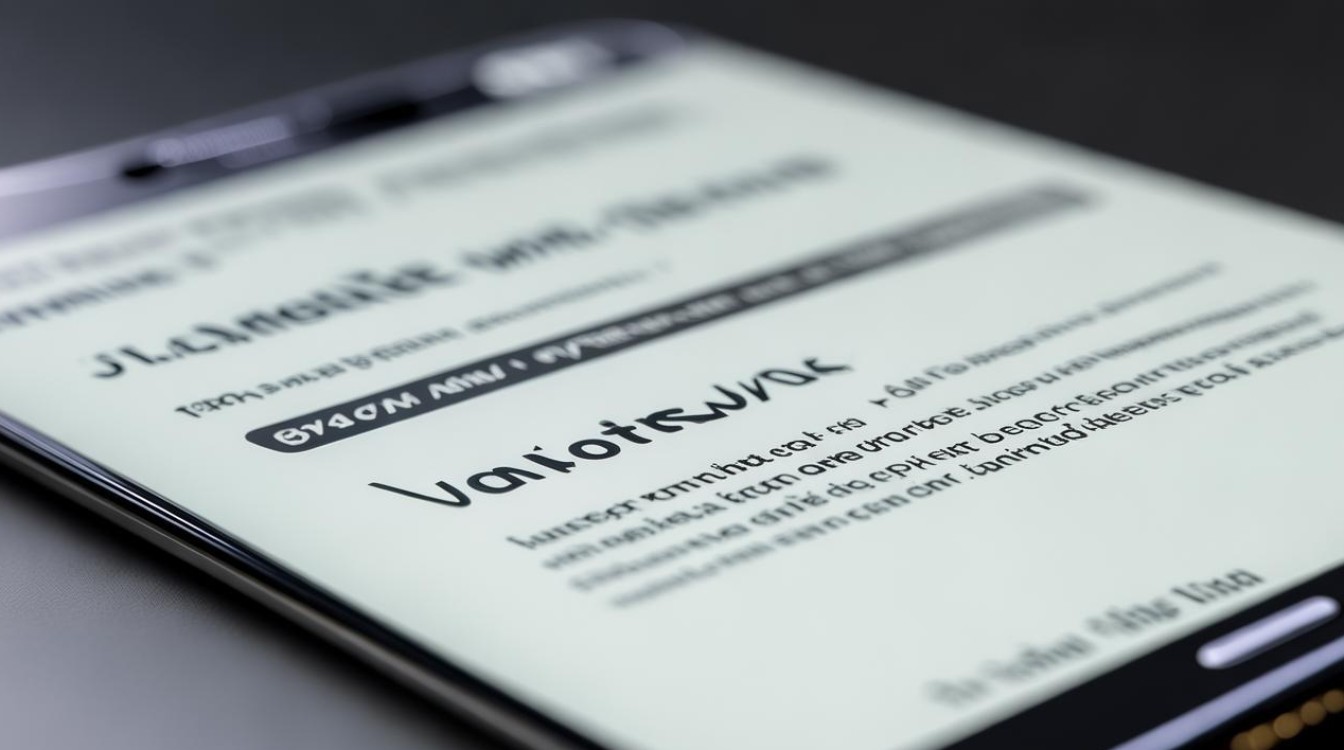
Q2:恢复出厂设置后,手机系统版本会降级吗?
版权声明:本文由环云手机汇 - 聚焦全球新机与行业动态!发布,如需转载请注明出处。












 冀ICP备2021017634号-5
冀ICP备2021017634号-5
 冀公网安备13062802000102号
冀公网安备13062802000102号